亲爱的电脑迷们,你是否曾好奇过自己的电脑里隐藏着哪些秘密?今天,就让我带你一探究竟,揭开Windows系统信息的神秘面纱吧!

想知道你的电脑是Windows几的系统?这可是个关键问题,因为它关系到你能否顺畅地使用各种软件和驱动程序。别急,我来教你几招!
1. 控制面板大法:打开开始菜单,搜索“控制面板”,点击进入。找到“系统和安全”选项,再点击“系统”。在这里,你就能看到电脑的详细信息,包括操作系统版本和位数。
2. 运行对话框速查:按下Win键和R键,打开运行对话框。输入“winver”,回车后,一个窗口就会弹出来,里面有你想要的系统版本信息。
3. 系统属性一网打尽:右键点击“我的电脑”或“此电脑”,选择“属性”。在弹出的窗口中,你就能找到系统版本和位数的信息。
4. 命令提示符高手:按下Win键和R键,打开运行对话框。输入“cmd”,回车后,在命令提示符窗口中输入“ver”,回车,系统版本信息就出来了。
怎么样,是不是觉得很简单?掌握了这些方法,你就可以轻松地了解自己的Windows系统版本了。

除了系统版本,Windows系统信息还有很多其他有趣的细节,让我们一起来看看吧!
1. CPU和内存:想知道你的电脑CPU有多少核、内存多大吗?右键点击“我的电脑”或“此电脑”,选择“属性”。在“常规”选项卡中,你就能看到CPU型号和内存大小。想要更详细的信息,可以按下Win键和R键,打开运行对话框。输入“dxdiag”,回车后,在DirectX诊断工具中查看。
2. 系统安装时间:想知道你的Windows系统是什么时候安装的吗?按下Win键和R键,打开运行对话框。输入“cmd”,回车后,在命令提示符窗口中输入“systeminfo”,回车,在输出结果中找到“初始安装日期”一项,就能看到系统安装时间。
3. 磁盘空间:想知道你的硬盘还有多少空间吗?右键点击“我的电脑”或“此电脑”,选择“属性”。在“系统”选项卡中,你就能看到磁盘空间的使用情况。
4. 设备管理器:想要查看电脑中所有硬件设备的信息吗?右键点击“我的电脑”或“此电脑”,选择“管理”。在“系统工具”中,点击“设备管理器”,你就能看到电脑中所有硬件设备的信息。
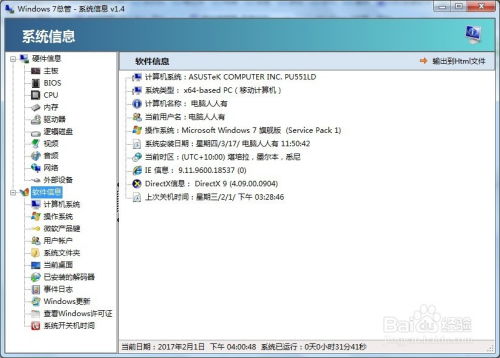
了解Windows系统信息有什么用呢?其实,好处多多!
1. 解决兼容性问题:知道了电脑的操作系统版本,你就可以选择合适的软件和驱动程序,避免兼容性问题。
2. 优化系统性能:通过了解系统信息,你可以对电脑进行优化,提高系统性能。
3. 排查故障:当电脑出现问题时,了解系统信息可以帮助你更快地找到故障原因。
4. 了解硬件配置:通过系统信息,你可以了解电脑的硬件配置,为升级或更换硬件提供参考。
Windows系统信息就像是一把钥匙,可以帮助你更好地了解和使用电脑。快来探索吧,你会发现更多惊喜!